Der er flere forskellige LED -lys på Netgear -routeren, der angiver dens nuværende tilstand og aktivitet. Hver gang vi har et problem med vores forbindelse , kan det i de fleste tilfælde at tage et hurtigt kig på LED -lysene fortælle os, hvad der sker, og hvad der kan forårsage problemet. En sådan situation er Netgear Router -internetlys , der blinker hvidt .
I denne artikel vil vi beskrive, hvad betyder det, når internetlyset blinker på din Netgear -router, og hvad du kan gøre for at løse dette problem på egen hånd.
Hvad betyder det, når Netgear Router Internet Light blinker hvidt?
I henhold til de manualer, vi har gennemgået, indikerer et blinkende hvidt internetlys, at havnen sender eller modtager trafik. Det er dog også muligt, at din Netgear -router ikke kunne oprette forbindelse til modemet. Det er noget, der ofte ses i moderne routere.
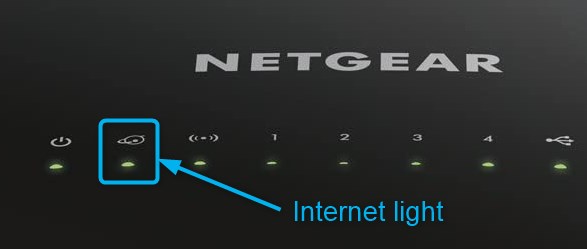
Sådan rettes Netgear Router Internet Light Blinking White Issue
Heldigvis er der noget, du kan gøre ved det på egen hånd. Som en sidste mulighed skal vi forlade for at kontakte kundesupporten, så vi vil ikke medtage den del i denne artikel. Forhåbentlig vil du være i stand til at løse dette problem på egen hånd i slutningen af dette indlæg.
Fix 1 - Genstart Netgear -routeren
Denne enkle og meget effektive hurtig løsning er ofte alt hvad du skal gøre for at løse problemet med din Netgear Router -internetlys, der blinker hvidt.
Du kan logge ind på din Netgear -router og genstarte den fra admin -instrumentbrættet. Du kan finde genstartindstillingen i det avancerede afsnit i Netgear Genie. I sektionen Routerinformation skal du finde genstart -knappen. Det tager normalt ca. 2 minutter, før genstarten skal gennemføres.
Fix 2 - Genstart dit netværk
Den første ting, du kan gøre, er at genstarte dit hjemmenetværk. Hvis du ikke har udført denne handling før, er her, hvordan man gør det ordentligt.
- Sluk for dit modem, og afbryd det fra strømkilden.
- Frakobl alle andre enheder, der er forbundet til dit hjemmenetværk.
- Sluk for Netgear -routeren, og afbryd den også fra strømkilden.
- Sæt modemet tilbage til strømkilden, og tænd den.
- Sæt netgearet tilbage til strømkilden, og tænd den.
Vent på, at LED -lysene bliver stabile igen og se, om det hvide lys på din Netgear -router blinker hvidt igen.
Hvis det stadig blinker, kan du prøve følgende løsning.
Fix 3 - Kontroller kabler og forbindelser
I betragtning af at det hvide blinkende internetlys kan indikere, at routeren og modemet ikke lykkedes at forbinde dig, skulle du kontrollere alle kabler og forbindelser. Der er høje chancer for, at der er et beskadiget kabel eller et løst stik, der forårsager problemet.
Selvfølgelig, hvis kablet er beskadiget, skal du udskifte det. Hvad angår løse forbindelser, ville det være bedst at afbryde og genforbinde hvert kabel.
Når du er færdig med at kontrollere kablerne og forbindelserne, kig på internetlyset igen. Hvis det stadig blinker, skal du gå til næste trin.
Fix 4 - Nulstil din Netgear -router til fabriksindstillinger
Der er en chance for, at der er noget galt med routerindstillingerne. Hvis dette er tilfældet, ville det være bedre at udføre en fabriksindstilling. Dette bringer alle indstillinger til standardværdierne ligesom på fabrikken. Da det er vigtigt at gøre det ordentligt her, er den officielle guide til, hvordan man nulstiller en Netgear -router .
Inden du gør dette, er det vigtigt at vide, at alle de tidligere indstillinger, som et brugerdefineret netværksnavn eller WiFi -adgangskode, vil blive bragt til deres standardværdier. Dette betyder, at du bliver nødt til at oprette routeren fra bunden. Alle de enheder, der tidligere er forbundet til netværket, skal også tilsluttes igen ved hjælp af den nye adgangskode, hvis du ændrer den under installationsprocessen .
Sidste tanker
I tilfælde af at du har gennemgået alle de rettelser, der er præsenteret i denne artikel, og du stadig ser Netgear Router Internet Light blinkende hvidt, er der chancer for, at din internetudbyder har nogle problemer med deres service, og du modtager ikke deres internetsignal. Hvis dette er grunden til, at det ville være bedst at kontakte kundesupporten, og de skal hjælpe dig med at løse problemet eksternt.
